qq发邮件怎么发文件 QQ邮箱如何在电脑上发送文件
更新时间:2024-01-16 11:58:49作者:yang
QQ邮箱作为一款非常常见的电子邮箱应用程序,具有诸多实用功能,其中之一就是可以通过电脑发送文件,在现代社交网络的发展背景下,人们越来越需要通过电子邮件传输文件,而QQ邮箱的功能则提供了便利的解决方案。无论是发送工作文件、照片、视频还是其他类型的文件,用户只需简单的几个步骤,就可以快速而安全地将文件发送给对方。下面我将介绍一下,在QQ邮箱上如何方便地发送文件。
方法如下:
1.首先我们在电脑上登录QQ

2.在QQ主页面的顶部中找到“邮箱”,点击如下图箭头所指的图标。我这是更新了的QQ,图标貌似有点看不清楚。
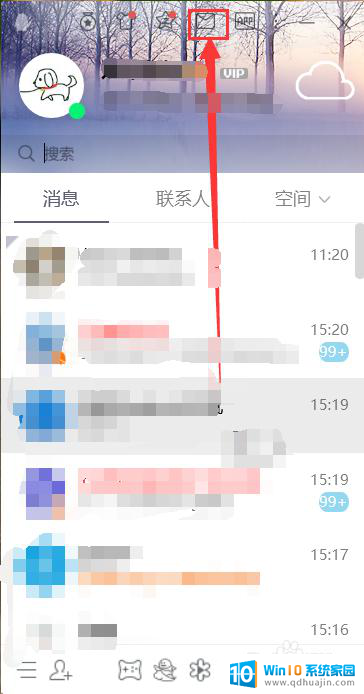
3.接着在弹出的邮箱网页界面中选择左上角的【写信】

4.然后点击收件人,这时必不可少的。你可以自己输入,如果是发给你的好友的话你也可以在页面右侧选择你的好友作为收件人。
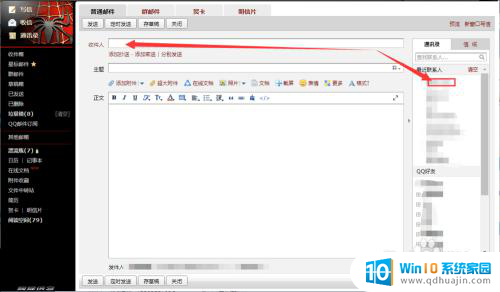
5.然后点击【添加附件】,找到你的想要发送的文件,添加上传完成后会如下图所示。
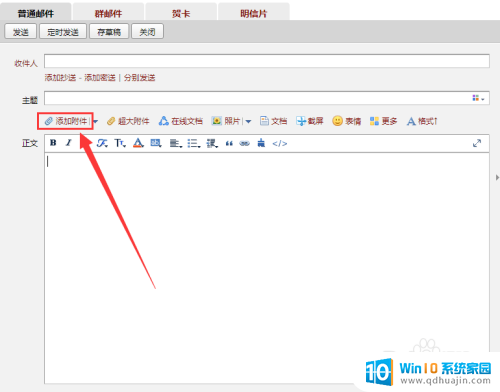
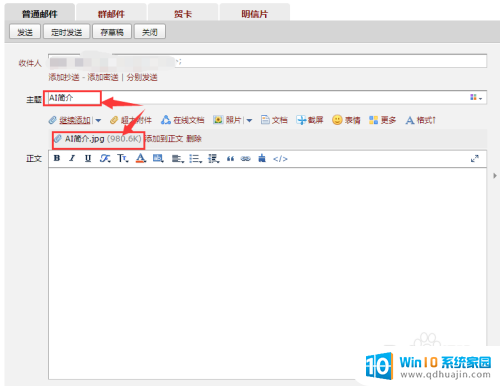
6.如果你还要对文件添加描述,或者有其他想说的可以在正文框中输入。最后点击发即可,当然你也可以点击定时发送。
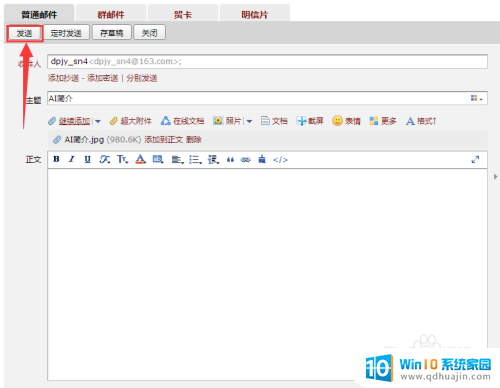
以上是关于如何在qq上发送文件的全部内容,如果您遇到这种情况,您可以按照以上方式解决,希望对大家有所帮助。





